修復 – Windows 10 中的 Windows 更新錯誤 0x800F0816
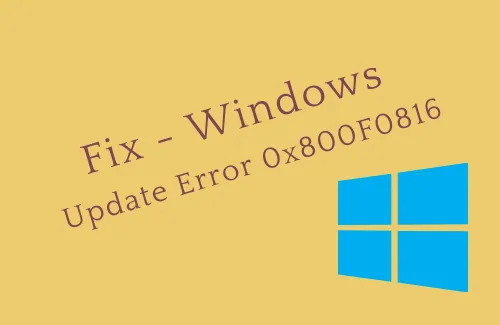
其中,Windows 更新錯誤 0x800F0816 是由於過時的系統文件而出現的錯誤。此錯誤消息具有一些嚴重的影響,例如 – 它可能會阻止對 Windows 更新的訪問或某些應用程序突然崩潰等。
在這篇博文中,我們討論了此更新錯誤背後的原因以及十個可行的解決方案。
是什麼原因導致錯誤 0x800F0816 以及如何修復它?
有故障的系統核心文件和最近安裝的應用程序是導致 Windows 10 PC 上更新錯誤 0x800F0816 的一些罪魁禍首。
SFC 或 DISM 命令、卸載反惡意軟件程序並下載補丁手動更新是解決此錯誤的一些最佳方法。
如果問題仍然存在,請重新啟動某些 Windows 服務,使用系統還原點或全新安裝 Windows 10。
Windows 10 解決方案中的更新錯誤 0x800F0816 –
以下是解決 Windows 10 中更新錯誤 0x800F0816 的分步解決方法 –
1.運行Windows更新疑難解答
如果您由於錯誤 0x800F0816 而無法更新操作系統,運行 Windows Update Troubleshooter 可能會有所幫助。只需按照以下步驟操作即可 –
- 首先,同時按下Win和I啟動設置。
- 然後從左窗格中轉到“更新和安全”類別。
- 轉到相應的右側,然後單擊“Windows 更新”選項。
- 在這裡,點擊運行故障排除程序並按照屏幕上的說明進行操作。
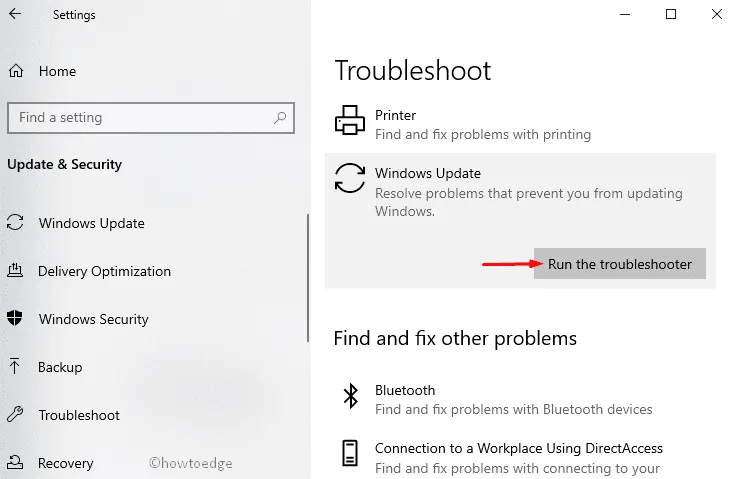
- 完成後,重新啟動計算機並安裝補丁,並且 PC 上不會出現任何更新錯誤 0x800F0816。
2.卸載以前的更新
在某些情況下,損壞或安裝不完整的知識庫會對系統性能產生不利影響並導致此類錯誤。為了解決這種情況,您需要卸載最近安裝的更新。請遵循以下指南來執行此操作 –
- 右鍵單擊 Windows 圖標,然後使用“電源”菜單選擇“設置”選項。
- 當“設置”應用程序啟動時,單擊“更新和安全”,然後單擊右側窗格中的“查看更新歷史記錄” 。
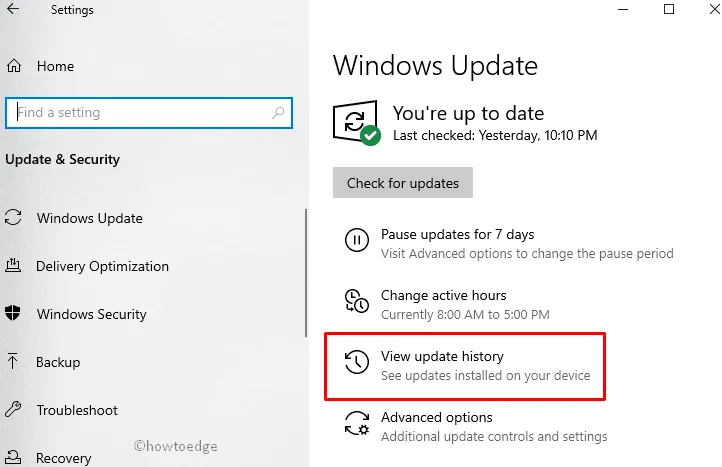
- 在接下來的頁面中,單擊第一個選項“卸載更新”,然後從列表中選擇最新安裝的更新。
- 現在點擊卸載按鈕將其完全刪除。(見下面的快照)
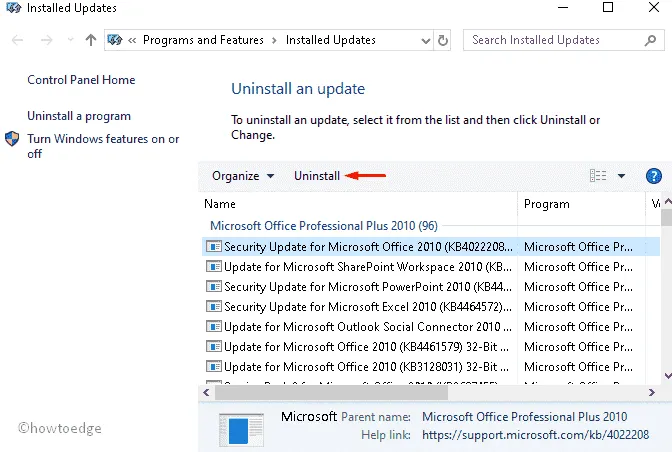
- 最後,重新啟動系統並檢查您的電腦是否仍然解決更新錯誤0x800F0816。
3. 手動下載並安裝最新的 KB 更新
更新 Windows 10 是接收新功能的最佳方式。每個新的更新都是為了改進現有的屬性。如果您無法自動下載補丁文件,則應嘗試手動下載。以下是如何進行 –
Step-1:首先訪問官方網站
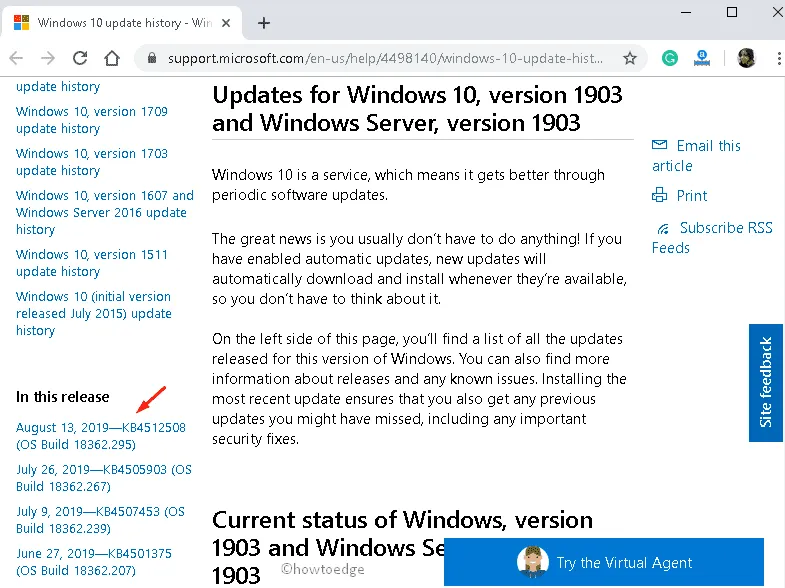
步驟 2:出現網頁後,轉到左側窗格並瀏覽最近發布的更新。
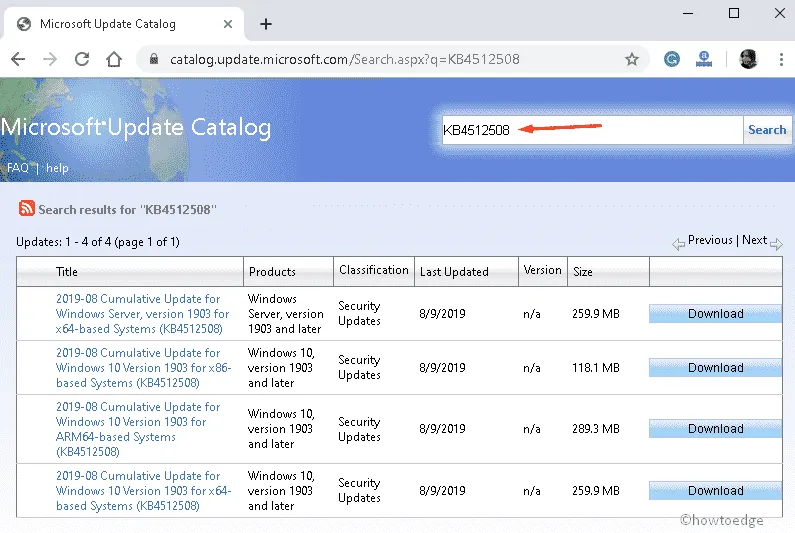
步驟 4:出現相同內容後,單擊相同內容進行下載並安裝。.msi 文件。
就是這樣,這可能會解決您系統上的更新錯誤 0x800F0816。
4.運行DISM命令
運行 DISM 命令還可以診斷 Windows 10 PC 上的更新錯誤 0x800F0816。損壞的系統文件可能是原因之一。因此,部署映像服務和管理 (DISM) 命令可以解決其根本原因。以下是要遵循的步驟 –
- 同時按下Win 和 R 鍵打開“運行”對話框。
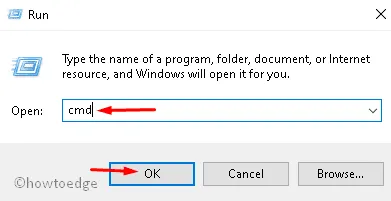
- 在文本區域中,鍵入cmd,同時按Ctrl+Shift+Enter鍵以管理員身份打開命令提示符。
- 如果您收到 UAC 提示,請點擊“是”以允許訪問。
- 在提升的命令提示符下,鍵入以下代碼並在最後按 Enter 鍵。
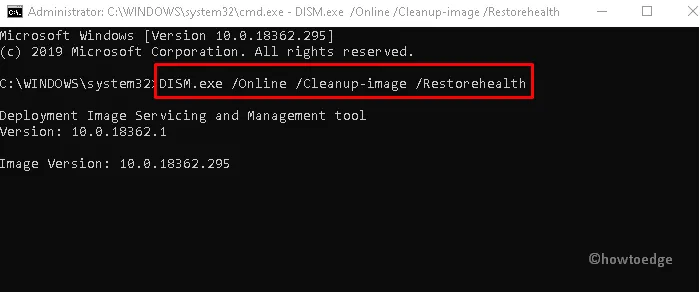
- 一旦重新啟動您的 Windows 計算機,這將需要一些時間來完成整個過程。
重新登錄後,您的電腦可能會收到有關累積更新的通知,但不會出現錯誤 0x800F0816。
5. 運行SFC掃描
如果 DISM 命令無法修復此更新問題,運行 sfc/scannow 可能會修復核心系統文件。這將檢查可能的錯誤並在緩存後解決它們。以下是運行此命令實用程序的方法 –
步驟 1:單擊搜索圖標並在搜索字段中輸入命令提示符。
步驟2:右鍵單擊匹配的第一個結果,然後選擇“以管理員身份運行”。
步驟 3:在閃爍的光標附近,鍵入以下代碼,最後按Enter鍵。
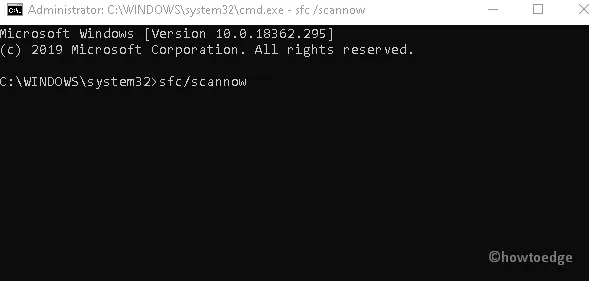
步驟4:由於這是一個耗時的過程,因此請等待掃描任務完成。
步驟 5:完成後,重新啟動您的電腦以確認到目前為止所做的更改。
6.刪除防病毒軟件和最近安裝的軟件
有時,Windows 10 不支持您最近安裝的某些外包反惡意軟件程序。這可能是阻止更新 Windows 10 操作系統的可能原因。為了克服這種情況,您應該按照以下步驟卸載該軟件:
- 右鍵單擊 Windows 圖標,然後從電源菜單中選擇“設置” 。
- 應用程序進入視圖後,單擊“應用程序” ,然後單擊“應用程序和功能”類別。
- 移至相應的右側面板,向下滾動光標,然後選擇您最近安裝的程序。
- 接下來,點擊“卸載”按鈕,然後再次點擊“卸載”以確認更改。
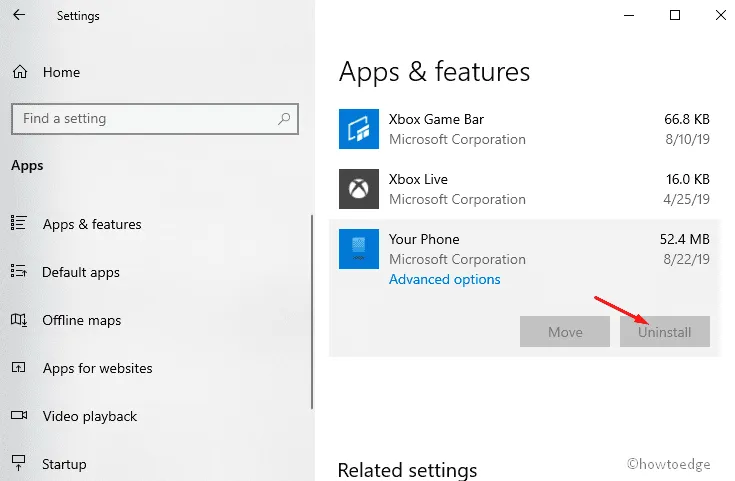
- 上述任務完成後,重新啟動計算機,下載補丁,而不會收到更新錯誤 0x800F0816。
7.重置Windows更新組件
一些 Windows 組件突然崩潰也可能會導致您的系統出現此更新錯誤 0x800F0816。如果是這種情況,請嘗試重置 Windows 更新組件。
這個想法非常簡單。就是恢復Windows Update組件的默認設置。由於此解決方案涉及執行代碼,因此請非常小心地執行此方法。這是完整的過程 –
- 轉到“搜索”圖標並在空白區域中鍵入cmd 。
- 右鍵單擊命令提示符並選擇使用上下文菜單。
- 通過點擊 UAC 提示上的“是”來獲得您的同意。
- 現在,依次運行以下代碼來停止某些服務,例如 BITS、Windows 更新和加密。
- 接下來,您需要通過執行以下代碼來刪除所有 qmgr*.dat 文件 –
- 如果您收到確認消息,請點擊Y以授予刪除一些文件的權限。
- 之後,您需要重置BITS和Windows 更新服務。運行這些命令行 –
- 成功後,通過運行代碼進入 System 32 目錄 – cd /d %windir%\system32。
- 繼續註冊所有 BITS 和 Windows DLL 文件。為此,請執行以下命令 –
- 此外,您必須重置網絡配置,這可能是此問題背後的原因。
- 一旦成功運行這些代碼,請重新啟動之前停止的服務。
- 最後,重新啟動計算機並安裝特定 Windows 10 版本的最新補丁更新。
8.重置Windows更新和BITS服務
步驟1:首先,右鍵單擊Windows圖標並services.msc在文本框中鍵入。點擊“確定”啟動相同的內容。
步驟 2:當出現“服務”窗口時,找到Windows Update服務。
步驟 3:找到後,右鍵單擊它並選擇“屬性”。請參閱下面的快照 –
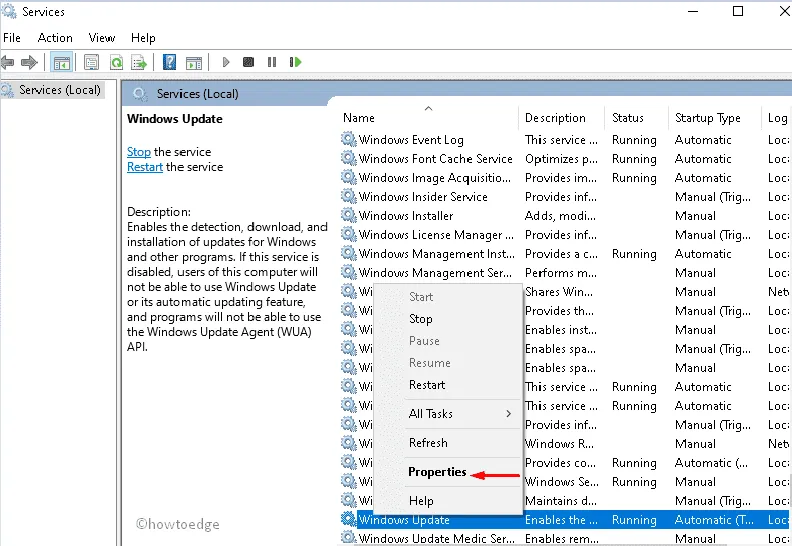
步驟 4:在常規選項卡下,將啟動類型設置為自動,然後確保其服務狀態為正在運行。
步驟5:如果該服務未運行,請單擊“開始”按鈕,否則跳過此步驟。
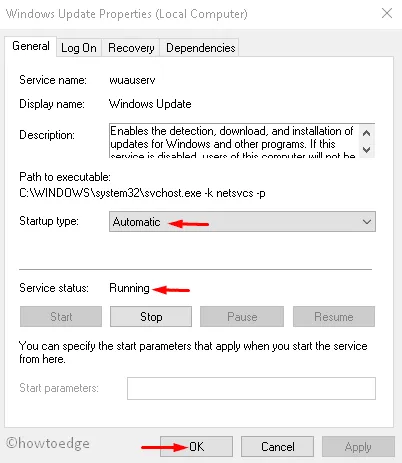
步驟 6:現在您需要確認更改。為此,只需單擊“確定”並關閉當前頁面。
步驟7:對BITS(後臺情報傳輸服務)也重複上述過程。
步驟 8:成功重置設置後,重新啟動電腦以保存迄今為止所做的更改。
9.使用系統還原點
系統還原點會創建您的 PC 運行時無錯誤的較早日期的系統核心文件的映像副本。如果您之前創建過一個,請嘗試啟動相同的。這樣做肯定會刪除您最近執行的最新更改。以下是要遵循的步驟 –
- 按開始按鈕並輸入
- 當彈出相同的結果時,點擊它以打開“系統屬性”對話框。
- 在這裡,移至“保護”選項卡,然後單擊“系統還原”按鈕,然後單擊“下一步”按鈕。
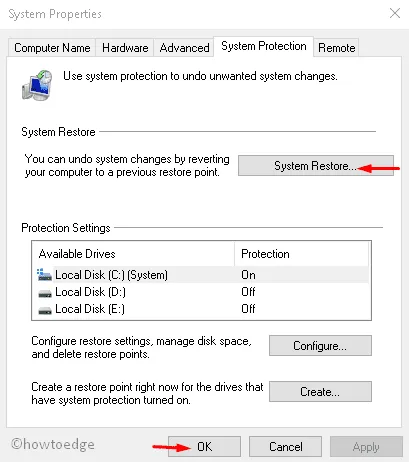
- 隨後,從出現的列表中選擇最新的還原點。
- 接下來,向下滾動並單擊“掃描受影響的程序”以檢查是否有任何錯誤。
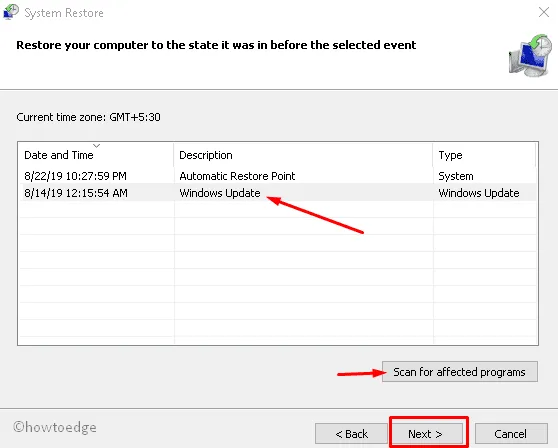
- 完成後,切換回上一頁並單擊“下一步”以授權修改。
- 最後,重新啟動計算機並檢查是否已解決更新錯誤 0x800F0816。
10.全新安裝Windows 10
如果上述所有修復都不能幫助您修復此錯誤,請執行 a. 新的 Windows 操作系統將刪除以前存儲的緩存和損壞的文件。以下是如何進行 –
- 首先,轉到並單擊立即下載工具按鈕。
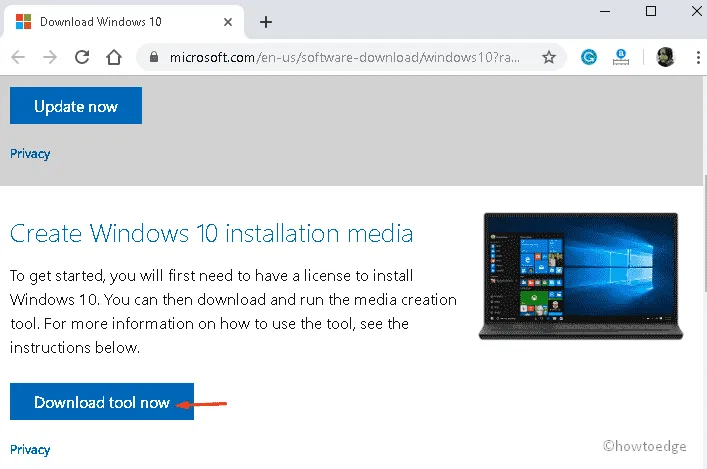
- 安裝文件將立即開始下載。將其存儲在某個特定位置,以便在需要時輕鬆找到它。
- 接下來,單擊立即升級此電腦,然後單擊接受按鈕開始安裝。
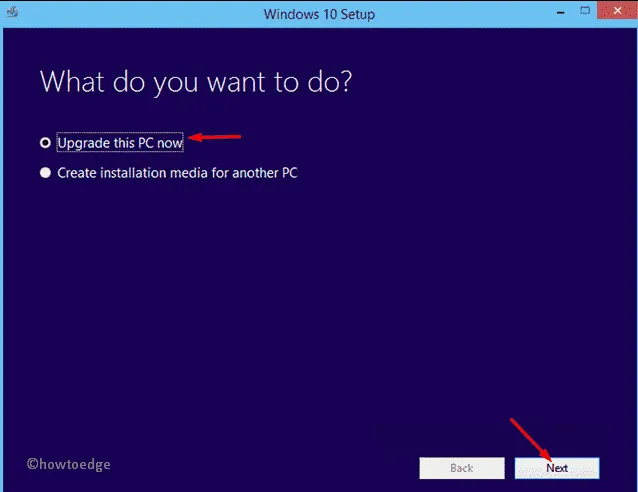
- 在後續頁面上,選擇“保留您的文件和應用程序”,然後選擇“下一步”繼續。
- 隨後,單擊“安裝”按鈕並按照屏幕上的指南完成剩餘的過程。
- 完成後,導航到以下路徑,並下載任何待處理的更新。
我希望您不會很快收到更新錯誤 0x800F0816。



發佈留言